Illustratorで透明オブジェクトなどを多用したデータは出力トラブルを起こす可能性があります。
(ブラシや、シンボルを極端に多様した場合トラブルを起こす可能性が高いです)
気になる場合はデータをチェックすることをお勧めいたします。
1.ファイルのチェック
テストは必ず複製をお使いください。
チェックしたいデータを開きます。
ファイル>>複製を保存
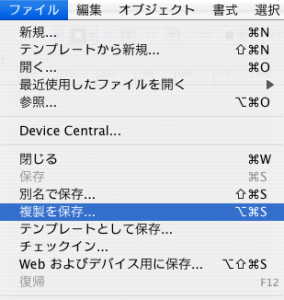
任意の保存先を決め、”フォーマット”は「Adobe PDF(pdf)」を選択し、”保存”をクリックします。
”PDFの互換性のある形式”は「Acrobat4(PDF1.3)」を選択します。
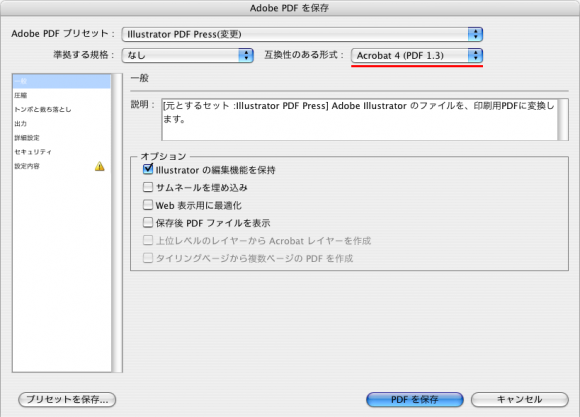
下の画像の様なメッセージが出た場合、トラブルになる可能性が高いです。
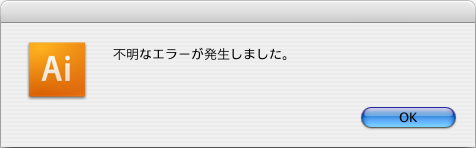
(なお、PDF1.4ではこのようなメッセージは現れません)
2.エラーが出た場合の対策
透明オブジェクトのラストライズ化を行います。
先ほど複製し保存したデータを開き、透明機能、半透明機能を使用しているオブジェクトを選択します。
オブジェクト>>ラスタライズ
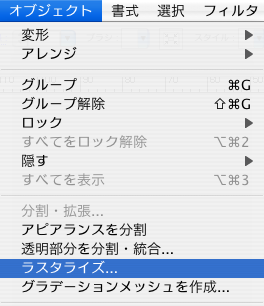
”解像度”は「350ppi」を設定し、”背景”は「透明」にチェックを入れます。
”アンチエイリアス”は「なし」を選択し、”OK”をクリックすると指定されたオブジェクトはラスタライズ化されます。
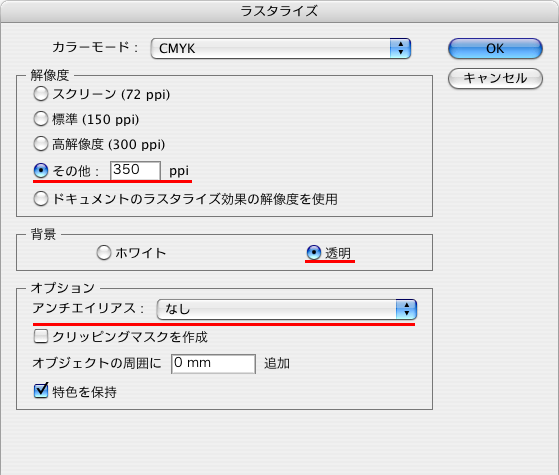
これを別名保存し、PDFデータを作成します。